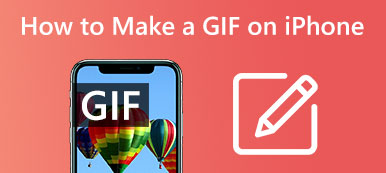GIF 代表圖形交換格式,旨在提供一種輕量級的通用方式來共享圖像。 與JPG、PNG等靜態圖片相比,GIF是不斷循環播放的圖像或無聲視頻。 它們在網站上廣泛用於小動畫。 此外,您可以輕鬆訪問社交應用程序上的許多動畫 GIF。 您正在尋找一種創建 GIF 的方法嗎? 本帖推薦3位GIF製作者 將 MKV 轉換為 GIF 高品質。
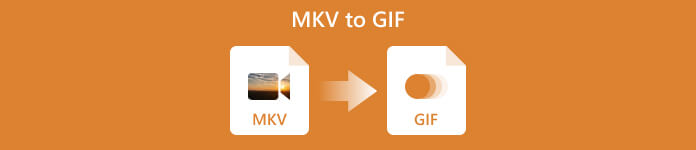
- 第 1 部分:將 MKV 轉換為 GIF 的最佳方式
- 第 2 部分:從在線 MKV 視頻製作 GIF 文件
- 第 3 部分:使用 GIPHY 將 MKV 轉換為 GIF
- 第 4 部分:如何將 MKV 轉換為 GIF 的常見問題解答
第 1 部分。 在 Windows 11/10/8/7 和 Mac 上將 MKV 轉換為 GIF 的最佳方式
當您想創建自己的 GIF 以在 Facebook、WhatsApp 或 Snapchat 等社交平台上共享時,您可以依靠功能強大的 MKV 到 GIF 轉換器 Apeaksoft 視頻轉換器最終版. 它允許您從所有流行格式的視頻製作 GIF,包括 MKV、MP4、MOV、FLV、AVI、M4V 和 WMV。 它有個人 製造GIF 將視頻或圖片轉換為動畫 GIF。

4,000,000 +下載
步驟1免費下載此 MKV 到 GIF 轉換器並啟動它。 它允許您在 Windows 和 Mac 上創建動畫 GIF。 確保下載正確的版本。 點擊 工具箱 選項卡以顯示更多工具。 尋找 製造GIF 並打開它。

步驟2GIF Maker 提供了兩種製作 GIF 文件的方法。 您可以將視頻和圖片轉換為 GIF。 您可以使用 視頻到GIF 從 MKV 視頻創建動畫 GIF 文件的功能。

步驟3在彈出窗口中,瀏覽並加載您的 MKV 視頻。 添加後,它將自動在內置播放器中播放。 您可以預覽視頻,將其剪切以刪除不需要的部分,並使用其視頻編輯器進行進一步編輯。 此 MKV 到 GIF 轉換器還允許您根據需要選擇輸出大小和幀速率。 默認情況下啟用循環動畫。

步驟4點擊 預覽 按鈕查看您創建的 GIF 文件。 如果滿意,請選擇合適的目標文件夾,然後單擊 產生GIF 按鈕將 MKV 轉換為 GIF。 對話結束後,您將被引導至目標文件夾以查看剛剛製作的 GIF 文件。

第 2 部分。 如何免費在線將 MKV 轉換為 GIF
許多在線 GIF 製作者可以幫助您 將視頻轉換為 GIF 動畫 免費歸檔。 下面我們就拿流行的 Ezgif 以在線將 MKV 轉換為 GIF 無水印為例。 Ezgif 提供了許多有價值的工具來製作和編輯 GIF。 它與所有網絡瀏覽器兼容,包括 Edge、Chrome、Firefox 和 Safari。 您可以訪問其官方網站並按照以下步驟輕鬆創建您的 GIF。
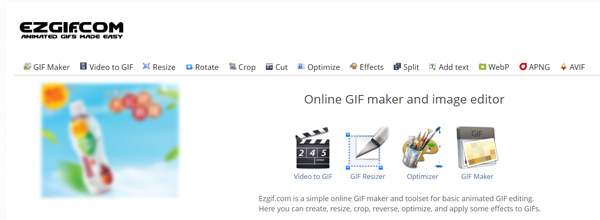
當您到達 Ezgif 網站時,單擊 視頻到GIF 選項卡以訪問其 視頻轉 GIF 轉換器. 它支持 MKV、MP4、AVI、MPEG、FLV、MOV、3GP、WebM 和其他視頻。 最大文件大小限制為 100MB。
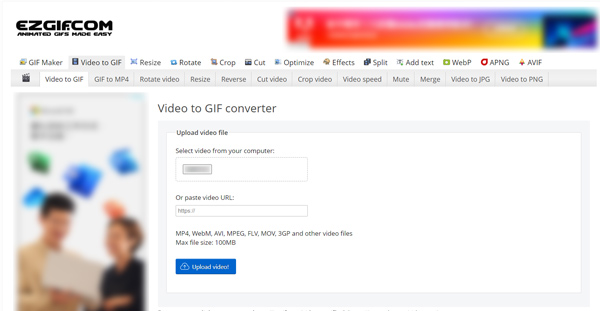
從您的計算機上傳視頻或粘貼 URL,然後單擊 上傳視頻 按鈕。 您可以預覽上傳的視頻並使用各種編輯選項。 之後,向下滾動頁面並單擊 轉換為GIF 按鈕。 MKV 到 GIF 對話完成後,單擊 節省 導出創建的 GIF 文件。
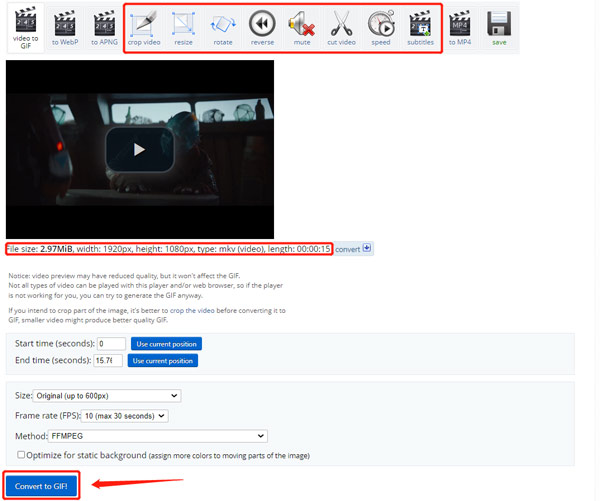
第 3 部分。 如何使用 GIPHY 將 MKV 轉換為 GIF
GIPHY 是一部有名的動畫 GIF 製作 以及可以從視頻剪輯和圖像文件製作 GIF 和背景的共享平台。 它提供可在 iPhone、iPad 或 Android 上創建 GIF 的移動應用程序。 此外,您可以輕鬆使用其網絡版本在網絡瀏覽器上將 MKV 轉換為 GIF。
步驟1進入GIPHY網站後,點擊頂部 創建 按鈕訪問 GIPHY 創作 頁。 您將獲得三種選擇 的GIF, 貼紙和 背景。 點擊 選擇文件 的按鈕 的GIF 上傳您的 MKV 視頻的選項。 在此步驟中,您需要登錄您的帳戶。 您可以通過 Facebook 或 Apple 帳戶登錄 GIPHY。
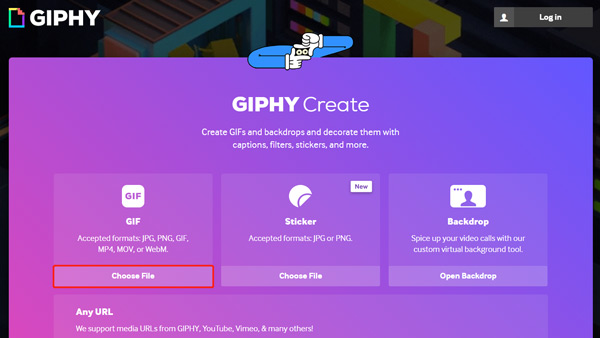
步驟2上傳後,系統將指導您修剪視頻。 點擊 繼續裝飾 按鈕繼續前進。
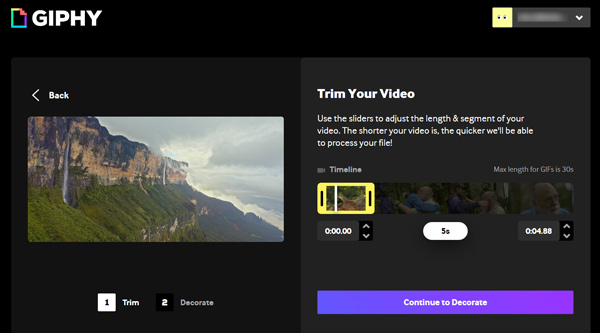
步驟3選擇一種樣式或動畫以將標題添加到您創建的 GIF。 您還可以根據需要添加貼紙或應用過濾器。 GIPHT 還允許您在 GIF 文件上繪圖。 點擊 繼續上傳 按鈕將您的視頻轉換為 GIF。 之後,單擊 上載到GIPHY 在 GIPHY 上分享它或將其保存在您的設備上。
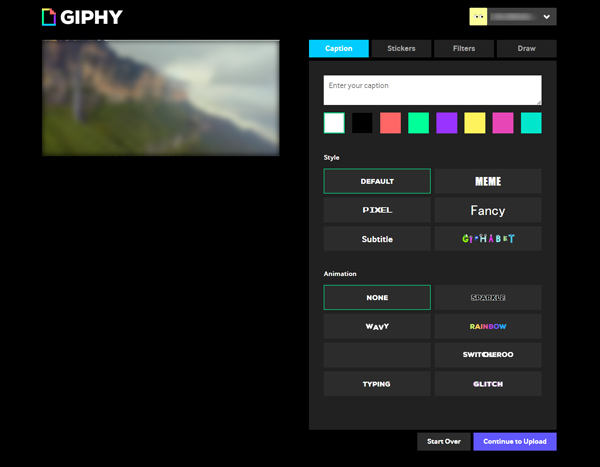
第 4 部分。 如何將 MKV 轉換為 GIF 的常見問題解答
Photoshop 可以將 MKV 轉換為 GIF 嗎?
是的。 Adobe Photoshop 使您能夠將多張圖片導入和導出為一個 GIF 文件。 它還可以讓您將視頻剪輯轉換為 GIF。 您需要單擊“窗口”菜單,打開“時間軸”,然後選擇“創建幀動畫”。 根據您的需要進行調整,並將您的 GIF 設置為循環播放。 然後使用其保存為 Web 功能創建 GIF 文件。
如何編輯 GIF 文件?
您可以使用上面推薦的 Video Converter Ultimate 輕鬆編輯動畫 GIF。 此外,市場上提供的許多在線 GIF 編輯器都可以幫助您在瀏覽器上編輯 GIF 文件。
如何在 iPhone 上用照片創建 GIF?
當你需要用你的 iPhone 圖片製作 GIF 文件時,你可以依賴 GIPHY 應用程序。 您可以在 App Store 中找到許多關聯的 GIF 製作器應用程序。
結論
這篇文章分享了三種有用的方法 將 MKV 轉換為 GIF 高品質。 您可以使用引入的 GIF 創建器將其他視頻轉換為動畫 GIF。 如果您對製作 GIF 仍有疑問,可以給我們留言。



 iPhone數據恢復
iPhone數據恢復 iOS系統恢復
iOS系統恢復 iOS數據備份和還原
iOS數據備份和還原 iOS屏幕錄像機
iOS屏幕錄像機 MobieTrans
MobieTrans iPhone轉移
iPhone轉移 iPhone橡皮擦
iPhone橡皮擦 WhatsApp轉移
WhatsApp轉移 iOS解鎖
iOS解鎖 免費HEIC轉換器
免費HEIC轉換器 iPhone 位置轉換器
iPhone 位置轉換器 Android數據恢復
Android數據恢復 故障Android數據提取
故障Android數據提取 Android數據備份和還原
Android數據備份和還原 手機轉移
手機轉移 數據恢復
數據恢復 藍光播放器
藍光播放器 Mac Cleaner
Mac Cleaner DVD刻錄
DVD刻錄 PDF 轉換
PDF 轉換 Windows密碼重置
Windows密碼重置 手機投影
手機投影 視頻轉換器最終版
視頻轉換器最終版 視頻編輯
視頻編輯 屏幕錄像大師
屏幕錄像大師 PPT到視頻轉換器
PPT到視頻轉換器 幻燈片製作
幻燈片製作 免費視頻轉換器
免費視頻轉換器 免費屏幕錄像機
免費屏幕錄像機 免費HEIC轉換器
免費HEIC轉換器 免費視頻壓縮器
免費視頻壓縮器 免費的PDF壓縮器
免費的PDF壓縮器 免費音頻轉換器
免費音頻轉換器 免費錄音機
免費錄音機 免費視頻喬伊納
免費視頻喬伊納 免費圖像壓縮器
免費圖像壓縮器 免費背景橡皮擦
免費背景橡皮擦 免費圖像升頻器
免費圖像升頻器 免費水印去除劑
免費水印去除劑 iPhone屏幕鎖
iPhone屏幕鎖 拼圖立方體
拼圖立方體